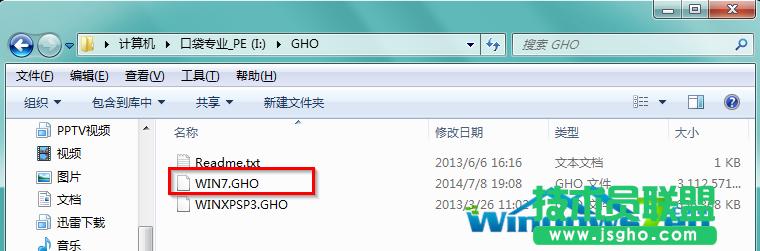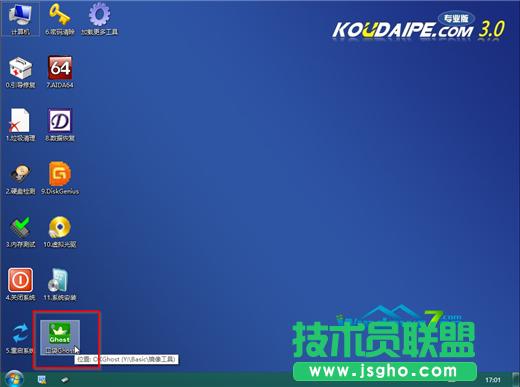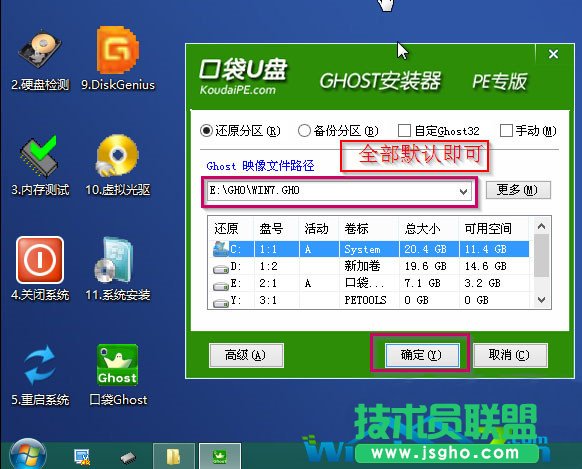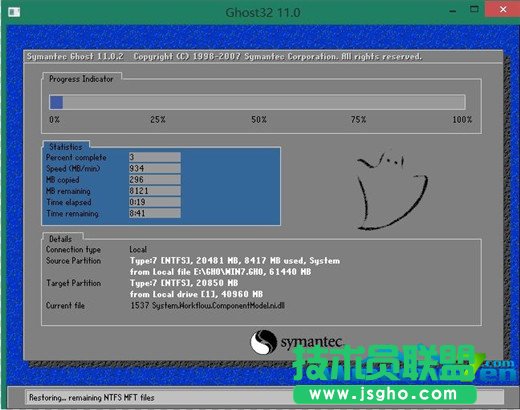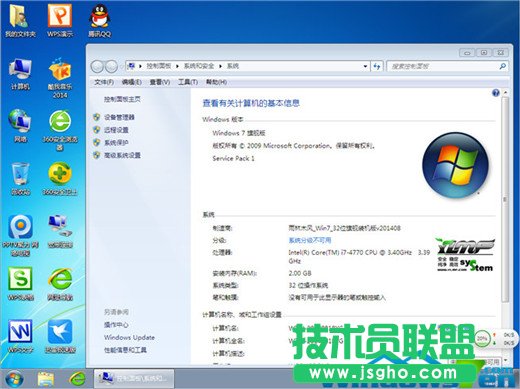如何将雨林木风WinXP系统升级win7系统的设置办法
发布时间:2023-01-29 文章来源:深度系统下载 浏览:
|
Windows XP是美国微软公司研发的基于X86、X64架构的PC和平板电脑使用的操作系统,于2001年8月24日发布RTM版本,并于2001年10月25日开始零售。其名字中“XP”的意思来自英文中的“体验(Experience)”。该系统的默认桌面背景墙纸是Bliss,一张BMP格式的照片。是拍摄的纳帕县郊外的风景,照片中包括了高低起伏的绿山及有层积云和卷云的蓝天。 如何将雨林木风WinXP系统升级win7系统的操作方法。很多人现在用的还是windows XP系统,最近他们想雨林木风WinXP系统升级,因为雨林木风系统稳定的性能,功能全面,安装方便快捷。那么,具体的操作方法是怎样的呢? 1、制作好的U盘启动盘。 墨染暖心推荐参考口袋PE专业版3.0U盘启动盘制作教程。 2、雨林木风win7 32位旗舰版ISO系统镜像。 3、要升级的XP系统电脑。 4、配置要求 查看自己的电脑是否适合安装win7 32位操作系统。 具体操作步骤: 1、将U盘启动盘插入电脑USB接口上。 2、打开U盘启动盘,将下载下来的雨林木风win7 32位旗舰版系统ISO系统镜像解压,将其中名称为WIN7.GHO的文件复制到U盘启动盘的GHO文件夹中,可参考使用win7多线程文件复制的方法进行快速拷贝。如图1所示已经复制完成。
雨林木风xp升级图1 3、BIOS设置U盘为第一启动项 重启启动计算机,电脑开机之前按DEL键(也可能是其他启动热键)进入BIOS→设置U盘为第一启动项,一般都是在BOOT栏目下,一般有USB和U盘的牌子的,就是了→选中后按下F10保存并退出。(以BIOS界面提示为准) PS:可以参考《进入BIOS的方法大全》 4、设置完成后→电脑自行重启→进入PE U盘装系统工具启动界面,选择第二项“启动口袋U盘Window8PE维护系统”→按下回车键,如图2所示:
雨林木风xp升级图2 5、等待数秒,进入Window8PE系统界面,选择桌面上的“口袋Ghost”图标,双击打开,如图3所示:
雨林木风xp升级图3 6、在新弹出的界面中,全部默认即可,并点击“确定”,(若映像文件没有路径,则可以点击“更多”来获取路径选择)如图4所示:
雨林木风xp升级图4 7、在出现的提示界面中,选择“是”,马上用Ghost32进行还原,如图5所示:
雨林木风xp升级图5 8、在出现的进程指示器界面中,可以清楚的了解自动还原操作的完成情况,如图6所示:
雨林木风xp升级图6 9、自动还原操作结束后,就会出现“还原已完成,10秒后自动重启计算机”的信息提示界面,默认即可,如图7所示:
雨林木风xp升级图7 10、接下来就进入了自动安装系统程序,小编截取典型的图像,给予参考,如图8所示:
雨林木风xp升级图8 11、当出现如图9界面时,就说明xp升级win7 32位旗舰版系统成功啦#f#。
雨林木风xp升级图9 综上所述,这就是雨林木风xp升级windows7系统的操作方法了,雨林木风windows7系统具有更安全,更稳定,更人性化等特点,内置专业级系统优化工具箱。集成最全面的硬件驱动,精心挑选的系统维护工具,装机方便维护更方便等优点,是非常符合我们使用的。 Windows XP服役时间长达13年,产生的经济价值也较高。据评测机构StatCounter的统计,2017年1月,在中国范围内,该系统的占有率为17.79%。主要原因是“习惯XP系统”而不愿意对其升级。 部分杀毒软件推出了诸如“XP盾甲”之类的服务,以提高系统安全性。 |